Внешний вид и эргономика
Зарекомендовавшая себя дизайнерская концепция осталась прежней: верхняя и нижняя части Dell XPS 13 9370 сделаны из алюминия, внутренние – из углеродного волокна. Если смотреть на гаджет сбоку, то получается такой симпатичный «бутерброд» из двух блестящих листов металла и тёмного углепластика внутри.

При этом компьютер заметно «похудел» по сравнению с прошлогодним XPS 13 9360. Поскольку форма корпуса клиновидная, то справедливо будет указывать две толщины – в самом толстом, и в самом тонком местах. Если раньше показатели варьировались от 9 до 15 мм, то теперь находятся в диапазоне от 7,8 до 11,6 мм. Вес модификаций с несенсорными дисплеями остался прежним – 1,2 кг. Ровно столько же теперь весят и XPS 13 9370 с сенсорным 4К экраном, хотя раньше были на 90 граммов тяжелее.

Кроме того, теперь у нас не просто две вариации цвета крышки и нижней панели – Silver и Rose Gold, а два полноценных цветовых решения. Ноутбук с серебристым металлом сочетается с чёрным углепластиком, а у компьютера с крышкой цвета «розовое золото» белая рабочая панель из стекловолокна и такое же белоснежное обрамление экрана. Выглядит очень эффектно.

Что касается практичности и прочности конструкции, то здесь всё в порядке. На металле отпечатки пальца не заметны совсем, на белом стекловолокне – тоже. На чёрном углепластике их уже, конечо, рассмотреть можно, но в глаза они не бросаются. Скромный вес гаджета позволяет без проблем носить его из дома в офис и обратно хоть каждый день, а аккуратный и стильный внешний вид позволяет рассматривать ПК в качестве бизнес-ноутбука.

Детали вплотную подогнаны друг к другу, нет и намёков на то, чтобы что-нибудь болталось или прогибалось. Металлические шарниры прочно удерживают экран в любом выбранном пользователем положении (диапазон – от 0 до примерно 140 градусов), кроме, разве что, самых минимальных, когда крышка лишь чуть приоткрыта.
Интерфейсы
Не секрет, что чем ноутбук тоньше и легче, тем меньше у него на боках различных интерфейсов, и тем компактнее они сами. От крупных портов пришлось отказаться совсем, в том числе и полностью заменить USB Type-A (в XPS 13 9360 их было два) на USB Type-C. Безусловно, пока первый остаётся значительно более распространённым стандартом, чем второй, но рано или поздно все мы полностью перейдём именно на Type-C. Для подключения флешек, внешних HDD и другой периферии в комплект поставки включён переходник на «большой» USB.

С левой стороны компьютера находятся два USB Type-C. Первый – для зарядки компьютера, второй – для подключения внешних устройств. Оба поддерживают Thunderbolt 3 и PowerShare для зарядки через эти порты внешних гаджетов от находящегося в режиме сна ноутбука.

Здесь же есть пять светодиодных индикаторов и крошечная кнопка, нажав на которую можно увидеть примерный уровень оставшегося заряда батареи, не включая сам лэптоп.

С правой стороны есть ещё один Type-C, тоже с поддержкой PowerShare, а также DisplayPort – именно сюда, вероятнее всего, пользователь будет подключать внешний монитор, если есть такая необходимость. Правее расположен разъём для наушников, левее – считыватель карт microSD. И он, кстати, довольно быстрый – без проблем разгоняется до 150 мегабайт в секунду или даже больше.

Устройства ввода
Клавиатура в Dell XPS 13 9370 великолепно подходит для того, чтобы набирать большие и сложные тексты в самых разных условиях в течение длительного времени, ведь это ноутбук в том числе и для тех, кто часто работает вне офиса. Короткий ход, отчётливо ощутимая точка нажатия, умеренное сопротивление и большие клавиши – всё сделано для удобства и для того, чтобы спокойно печатать вслепую можно было уже вскоре после первого знакомства с компьютером.

После прошлогодней модели XPS 13 9360 немного привыкнуть понадобится разве что к появившимся возле стрелок кнопкам Page Up и Page Down. Подветка тоже, разумеется, никуда не делась – на выбор пользователю доступны два уровня: поярче и потусклее.
Сканер отпечатков пальцев теперь не отдельный, как это было в трансформере XPS 13 9365, о котором мы писали некоторое время назад, а встроенный прямо в кнопку включения. Работает без нареканий.

На прежнем месте осталась и веб-камера – под дисплеем, чтобы не пришлось делать толще верхнюю рамку. Помимо объективов теперь есть ещё и инфракрасная подсветка, так что ночью или в темноте распознавание лица для разблокировки ПК происходит очень быстро и точно.
Тачпад не изменился: это всё та же сенсорная панель размером 10,5 на 6 сантиметров с гладкой и приятной на ощупь поверхностью. Палец по ней скользит идеально плавно, точность позиционирования отличная.

Экран
У Dell XPS 13 9370 дисплей с диагональю 13,3 дюйма, но построен он может быть на разных матрицах. В базовых и средних модификациях – это панель с разрешением Full HD (бывает как сенсорная, так и нет), а в «топовых» версиях – это сенсорная IPS матрица с разрешением 4K, то есть 3840×2160 пикселей. Именно о втором варианте и пойдёт речь дальше. Кстати, для сравнения, в старших конфигурациях прошлогоднего XPS 9360 максимальное разрешение составляло 3200х1080 пикселей. Получается, что плотность выросла с 276 до 331 точки на дюйм, и это весьма ощутимо сказывается на качестве картинки.

Дисплей защищает прочное стекло Corning Gorilla Glass 4 с антибликовым покрытием. Кроме того, экран очень яркий сам по себе, также у него хороший показатель контрастности: 1500:1. Всё это вместе позволяет комфортно работать с гаджетом на улице, хотя от прямых лучей солнца лучше, конечно, спрятаться в тень. Впрочем, в ближайшие месяцев 7 мы это самое солнце видеть будем не часто, к сожалению.
Ноутбук вполне подходит для работы с графикой. Полиграфисты, конечно, едва ли согласятся на что-то меньшее, чем профессиональный монитор, но большинству фотографов и дизайнеров стопроцентного охвата диапазона sRGB в сочетании с заводской калибровкой будет абсолютно достаточно.
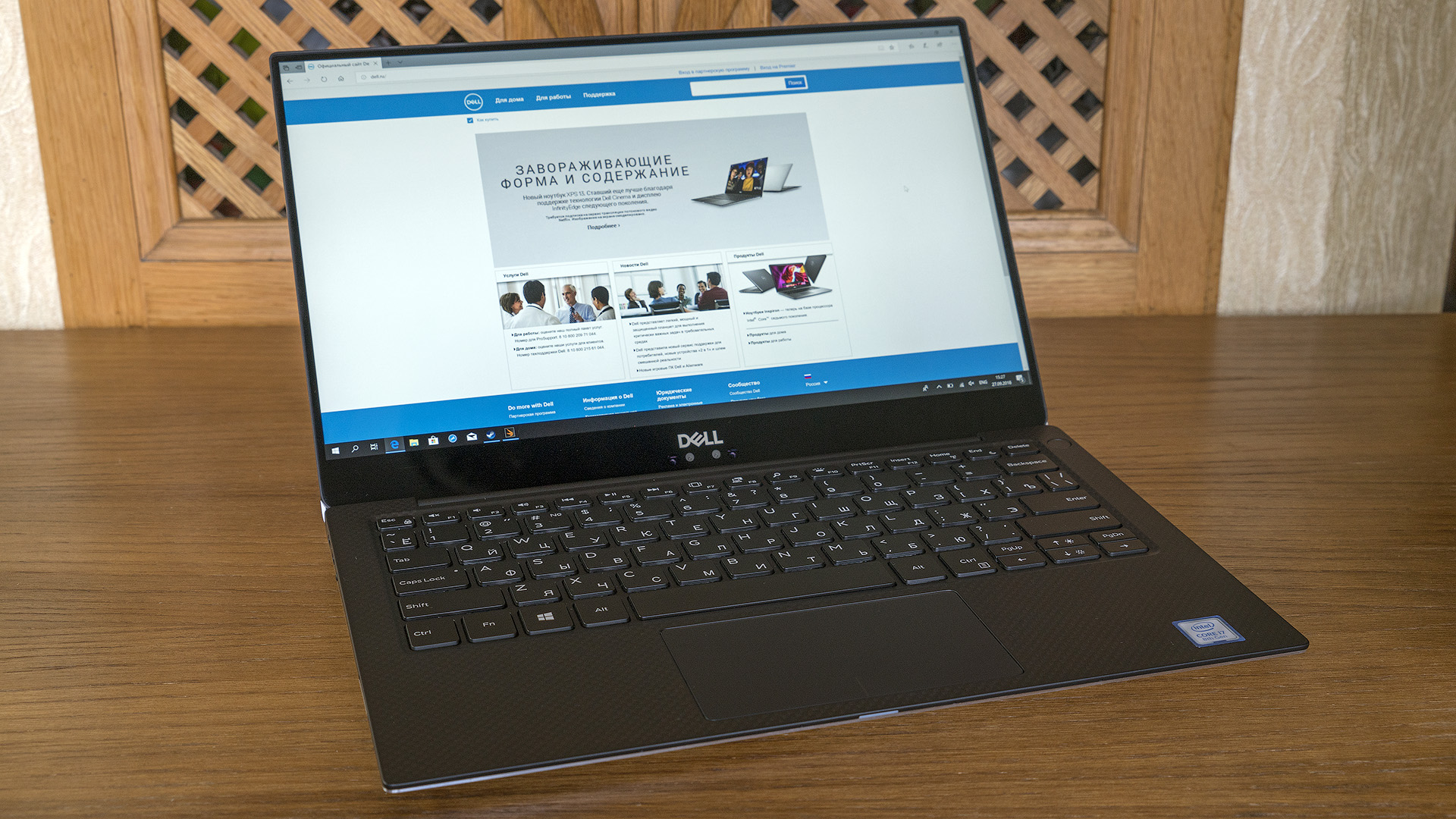
Конфигурация и производительность
Как уже было сказано чуть раньше, у Dell XPS 13 9370 несколько различных конфигураций. В нашем конкретном сегодняшнем случае речь пойдет об одной из «топовых» моделей с индексом 9370-1726. В ней компьютер работает под управлением четырёхъядерного процессора Intel Core i7-8550U (базовая частота – 1,8 ГГц, до 4 ГГц в режиме Turbo) со встроенной графикой Intel UHD Graphics 620, оснащён 16 ГБ оперативной памяти и SSD-накопителем на 512 ГБ.
С реальной частотой процессоров Intel Core 8-го поколения, как известно, у всех дела обстоят по-разному. Дело в том, что всё напрямую зависит от того, какой именно лимит мощности установлен производителем ноутбука (бывает, что его делают ниже, чем номинальный) и насколько эффективная в нём система охлаждения. В нашем случае уместно говорить ровно о тех же 15 ваттах, которые заявляет и сама Intel – два хороших и, в то же время, компактных кулера с этим справляются. Так что ниже базовых 1,8 ГГц частота может опускаться разве что в суровых стресс-тестах. В настоящих же рабочих сценариях можно говорить о рабочем диапазоне примерно в 2,0 – 2,8 ГГц.

При выполнении простых задач вроде веб-серфинга или просмотра видео вентиляторы не слышно. При средней нагрузке их работа становится различима, ну а при серьёзных нагрузках максимальный уровень шума доходит до 40-42 Дб и, конечно, это слышит уже не только сам пользователь, но и его ближайшие соседи по офису. При этом с отводом тепла 30-мм вентиляторы справляются хорошо: к 40 градусам температура нижней задней части может приблизиться лишь во время суровых испытаний вроде длительного кодирования видео, а преодолеть эту отметку можно только в стресс-тестах. Ну а в режиме простоя температура корпуса не доходит даже до 30 градусов.

Про производительность графической подсистемы в играх рассказывать особо нечего: для них она попросту не предназначена. Хотя, конечно, со старенькой классикой, выпущенной года 4 назад HD Graphics 620 может справиться, равно как и с современными многопользовательскими проектами – WoT, DOTA 2, CS: GO. Но не больше, чем в Full HD разрешении и с минимальными настройками графики.

Скорость записи SSD с ёмкостью 512 ГБ не рекордная, скорость чтения – отличная. В целом, для всех основных сценариев работы этого абсолютно достаточно.
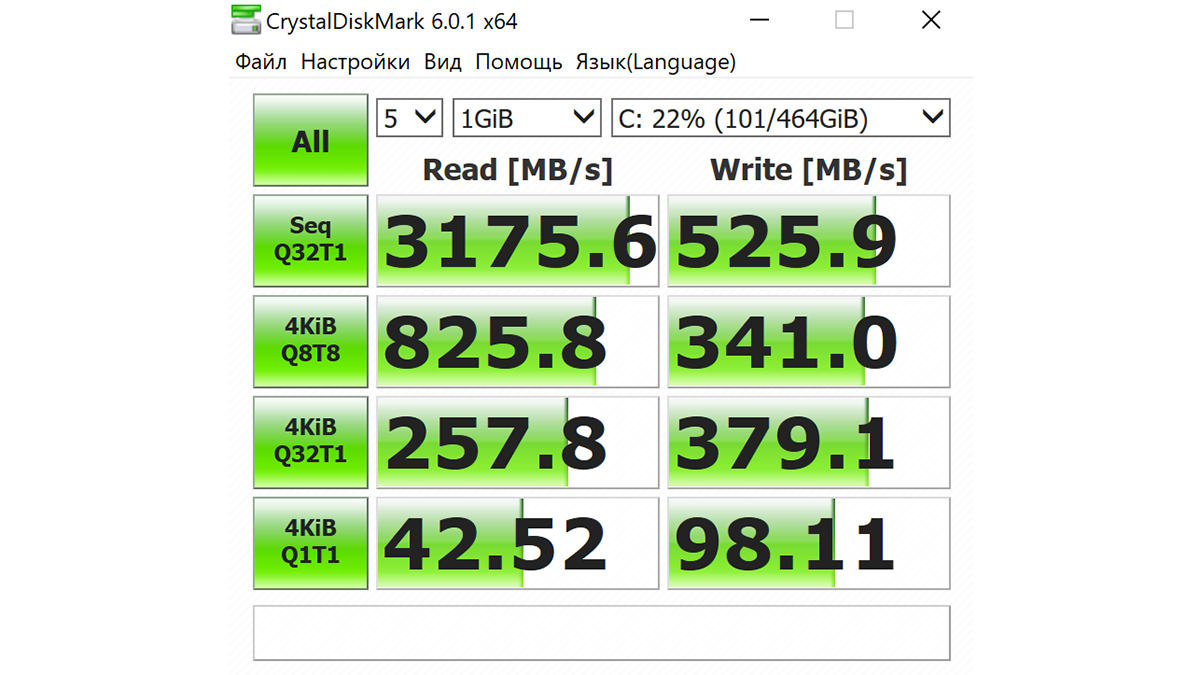
Возможности для апгрейда
Иногда бывает грустно, что современные ноутбуки апгрейду практически не поддаются. С другой стороны, и весят они в полтора-два раза меньше тех, с которыми манипуляции по замене оперативной памяти и дисков можно проделать. Конечно же, в таком компактном гаджете как Dell XPS 13 9370 RAM распаяна на материнской плате, и именно поэтому мы рекомендуем особо внимательно относиться к выбору подходящей конфигурации. Безусловно, с 8 ГБ можно нормально работать, но с 16 ГБ «оперативки» всё же куда комфортнее, но столько доступно лишь в «топовых» конфигурациях.

А вот SSD можно заменить самостоятельно. Поэтому сразу же на модель с терабайтом памяти на твердотельном накопителе можно сразу не замахиваться и осуществить апгрейд позже. Никаких хитрых манипуляций совершать не придётся. Просто снимаем нижную металлическую крышку, открутив 8 винтов со звёздочкой (Torx), и меняем старый SSD форм-фактора M.2 2280 на новый, открутив ещё один фиксирующий его винт.

Время работы
Ёмкость установленного в Dell XPS 13 9370 аккумулятора составляет 52 Вт*ч. В смешанном режиме использования по-прежнему можно рассчитывать на 6-8 часов работы вдали от розетки. Речь, конечно, идёт о несложных операциях вроде веб-серфинга, ответов на письма, создании таблиц или презентаций, просмотре видео.
Ну а такой разброс объясняется тем, что всё в первую очередь зависит от выбранного уровня яркости – дисплей с разрешением 4К потребляет много энергии. Если автономность в абсолютном приоритете, то, конечно, модификации с Full HD экраном будут более рациональным выбором.
Если говорить о каких-то конкретных результатах, то со сниженной примерно на половину яркостью XPS 13 9370 c 4K экраном будет работать чуть дольше 6 часов. Если выставить яркость на максимум и безостановочно смотреть Full HD видео с отключенным Wi-Fi, то заряда хватит на 5 часов и 15 минут. Для полной зарядки от 0 до 100% компьютеру потребуется менее 2,5 часов – это достаточно быстро.
Блок питания такой же, как и раньше, то есть очень компактный. Вместе со всеми проводами весит 300 граммов. Плюс с ним можно больше не носить зарядку для смартфона – с ними он тоже справится, ведь питание теперь подаётся через Type-C.

Сколько стоит и где купить?
Розничные цены Dell XPS 13 9370 стартуют с отметки в 90 000 рублей. Примерно в такую сумму обойдется покупка базовой доступной для России модификации (9370–7888) c процессором Intel Core i5-8250U, 8 ГБ оперативной памяти, 256 ГБ на SSD и Full HD дисплеем. Ценовой потолок находится в районе 170 000 рублей, но большинство пользователей, ориентирующихся на конфигурации с 4К-дисплеем и 16 ГБ RAM, вероятнее всего, предпочтут как раз рассматриваемую в обзоре модификацию 9370-1726 c i7-8550U и 512 ГБ на SSD за примерно 140 000 рублей.
Ну а список всех наших реселлеров всегда доступен на специальной странице официального сайта. Не забывайте после перехода переключаться на вкладку «Розничные партнёры».
Также напоминаем о том, что XPS 13 9370 существует в варианте трансформера с полностью откидывающимся назад экраном. И ещё есть 15-дюймовый Dell XPS для пользователей, которым нужна не только компактность, но и достаточно серьёзная производительность. О них постараемся рассказать чуть позже, а пока большое спасибо за внимание!
Источник




